最近Chromeが重いと感じたら…軽さを取り戻すための6つの爆速化設定
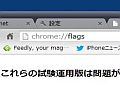
Google Chromeが「軽さ」を売りにしていたのは過去の話。最近は先進的な機能を盛り込んだ分、重くなっており、ちょっと古いマシンで重いページを開くと、固まってしまうこともしばしば。軽量化のためのチューンアップが欠かせないのだ。基本である初級編から、ちょっとリスクのある上級編まで、Chrome軽量化のテクニックをおさらいしよう。
Chromeが重いときの対処法としては、まず、履歴やキャッシュが溜まっていないかを確認しよう。これらのデータを全て削除し、ネットワークの自動検出の設定を無効化する。ここまでが基本の設定。パソコンのスペックが充分な場合は、これでChromeは快適に動くようになるはず。
それでもまだ重い場合は、ブラウザ動作の体感速度をアップさせる工夫が必要だ。Chrome標準の「先読み」機能を有効にして、ウェブの読み込み時間を短縮。さらに、タブを複数開いているときに、使っていないタブのメモリを解放する拡張を使って、パソコンへの負荷を軽減しよう。
そして上級編は、Chromeの試験運用版の機能を使ってみる。GPUへと処理を回すことで、ブラウザの処理を高速化する設定だ。マシンによっては逆に遅くなる場合もあるが、高いグラフィック機能を備えたPCの場合は効果バツグン。さらなる軽さを追求するなら、一度試してみよう。
【初級編】 Chromeから無駄を省きネットワークを正しく設定
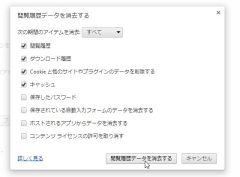
まずはブラウザが溜め込んだ履歴データを削除しいよう。Chromeの「設定」から「履歴」を開き、「閲覧履歴データの消去」ボタンをクリックする。消去するデータの選択では、「閲覧履歴」「ダウンロード履歴」「Cookieと他のサイトやプラグインのデータを削除する」「キャッシュ」にチェックを入れて、削除を行う
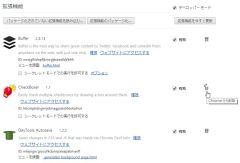
不要な拡張機能もChromeが重くなる要因の1つ。「ツール」から「拡張機能」を開き、使っていない拡張はアンインストールする
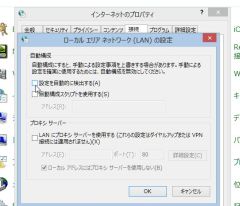
ウインドウズのコントロールパネルから「インターネットオプション」を開き、「接続」タブの「LANの設定」をクリックし、「設定を自動的に検出する」のチェックを無効にしよう
【中級編】 「先読み」と「メモリ解放」で体感速度をアップ
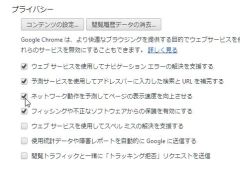
Chromeの「設定」で、画面下の「詳細設定を表示...」をクリック。「プライバシー」の項目の「ネットワーク動作を予測してページの表示速度を向上させる」のチェックを有効にしよう。これでページの先読みが行われるようになる
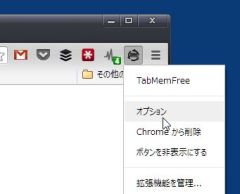
Chromeに拡張「TabMemFree」ををインストール。ツールバーのアイコンに円状の矢印が表示された状態になると、使ってないタブのメモリが解放されるようになる。アイコンを右クリックして「オプション」を開くと、詳細な設定を行える
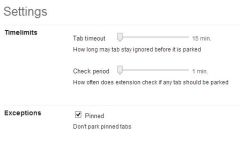
タブをどれくらいの間、開かない場合にメモリを解放するかを設定できる。最短時間で15秒間、操作がないとタブのメモリが解放される。複数のタブを頻繁に行き来する場合は、もう少し長い時間を設定するのをオススメする
【上級編】 試験運用中の機能でChromeを超高速チューン
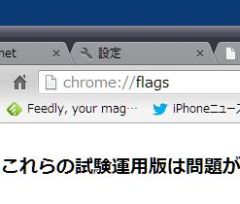
Chromeのアドレスバーに「chrome://flags」と入力してEnterキーを押すと、試験運用版の機能を呼び出せる
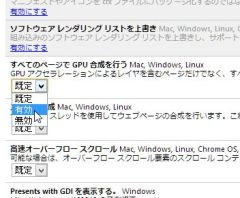
「すべてのページでGPU合成を行う」の項目で「有効」を選択。「スレッド合成」「高速オーバーフロー スクロール」も「有効」にしておこう
 全世界1,000万以上ダウンロード超え!水分補給サポートアプリ最新作『Plant Nanny 2 - 植物ナニー2』が11/1より日本先行配信開始中
全世界1,000万以上ダウンロード超え!水分補給サポートアプリ最新作『Plant Nanny 2 - 植物ナニー2』が11/1より日本先行配信開始中 たこ焼きの洞窟にかき氷の山!散歩を習慣化する惑星探索ゲーム『Walkr』がアップデート配信&6/28までアイテムセール開始!
たこ焼きの洞窟にかき氷の山!散歩を習慣化する惑星探索ゲーム『Walkr』がアップデート配信&6/28までアイテムセール開始! 【まとめ】仮想通貨ビットコインで国内・海外問わず自由に決済や買い物ができる販売サイトを立ち上げる
【まとめ】仮想通貨ビットコインで国内・海外問わず自由に決済や買い物ができる販売サイトを立ち上げる Google謹製ブラウザ「Google Chrome」記事まとめ
Google謹製ブラウザ「Google Chrome」記事まとめ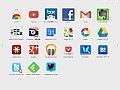 最新版のChromeの新規タブ画面が使いにくい 旧バージョンに戻す方法を教えて
最新版のChromeの新規タブ画面が使いにくい 旧バージョンに戻す方法を教えて Chromeのメモリを自動で開放して軽くするアドオンってない?
Chromeのメモリを自動で開放して軽くするアドオンってない?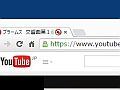 Google Chromeで音声が出ているタブのスピーカーをクリックしてミュートにする機能を追加
Google Chromeで音声が出ているタブのスピーカーをクリックしてミュートにする機能を追加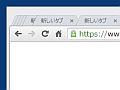 Chromeで大量のタブを開くと縮小されて見にくい。重なるように設定できない?
Chromeで大量のタブを開くと縮小されて見にくい。重なるように設定できない?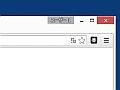 Chromeの右上に表示されるユーザー名のボタンを消す方法は?
Chromeの右上に表示されるユーザー名のボタンを消す方法は?
